آموزش اضافه کردن فونت فارسی برای اینشات (Inshot)

اینشات (Inshot) یکی از محبوبترین اپلیکیشنهای ویرایش تصویر و فیلم برای ادیت با گوشی است. این اپلیکیشن طبق آخرین آمار، در سال 2020 چیزی حدود 88 میلیون بار دانلود شده و هم اکنون بیش از 40 میلیون کاربر فعال دارد.
اینشات در بین کاربران ایرانی هم یکی از برنامههای محبوب ویرایش بوده و بسیاری از بلاگرهای حرفهای از آن استفاده میکنند. یکی از دلایل محبوبیت این اپلیکیشن در بین کاربران، امکان اضافه کردن فونت فارسی برای اینشات است.
در این مقاله با ایده آل تک همراه باشید تا نحوه اضافه کردن فونت فارسی به اینشات را با هم مرور کنیم.
افزودن فونت فارسی به اینشات در اندروید
اولین قدم برای افزودن فونت فارسی برای اینشات در اندروید، دانلود فونت مورد نظر است. تمامی فونتهایی که در سایتهای فارسی یا خارجی قرار دارند، به طور معمول در یک فایل زیپ ارائه میشوند و افراد میتوانند این فایل زیپ را دانلود کنند.
پس از دانلود فایل مورد نظر، کاربران باید ابتدا فایل را از حالت فشرده خارج کرده یا به اصطلاح آن را Extract کنند. برای انجام این کار در برخی از گوشیها نیاز به دانلود یک اپلیکیشن دیگر برای خارج کردن فایل از حالت فشرده لازم است. برخی از گوشیها هم این ابزار را در خود داشته و کاربران میتوانند از ابزار داخلی گوشی استفاده کنند.
پس از خارج کردن فایل از حالت فشرده، نوبت به آن میرسد که فونت فارسی برای اینشات را به این برنامه و دادههای آن منتقل کرد. برای انجام این کار باید به برنامه اینشات رفته و روی گزینه ویدیو یا عکس ضربه بزنیم.
تنها کافی است که یکی از بخشهای اینشات را باز کرده تا بتوانیم به تنظیمات اضافه کردن فونت فارسی به اینشات دسترسی پیدا کنیم:
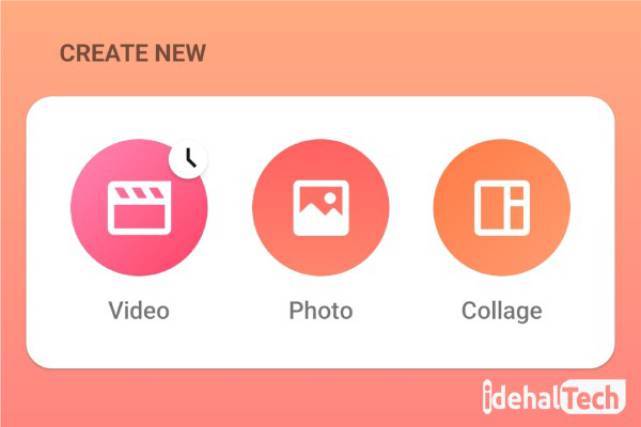
پس از باز کردن بخش ویرایش اینشات، باید در قسمت نوار ابزار در پایین اپلیکیشن، به دنبال بخش Text که با آیکون T نشان داده شده است بگردیم. این بخش همان بخشی است که میتوانید با استفاده از آن به فیلم یا عکسهای خود در اینشات متن اضافه کنید. پس از ورود به این بخش ابتدا یک متن تایپ کنید تا بخش فونتها که به صورت Aa مشخص شده است برای شما فعال شود.
با وجود این که تعداد این فونتها زیاد بوده و تنوع زیادی دارند، اما هیچ کدام از آنها مناسب متنهای فارسی نیست. تنها کافی است روی هرکدام از آنها کلیک کرده تا متوجه شوید که تغییر در متن شما ایجاد نمیشود.
برای اضافه کردن فونت فارسی که در ابتدا دانلود کردیم، باید روی دومین گزینه تنظیمات در گوشه اپلیکیشن ضربه بزنید:
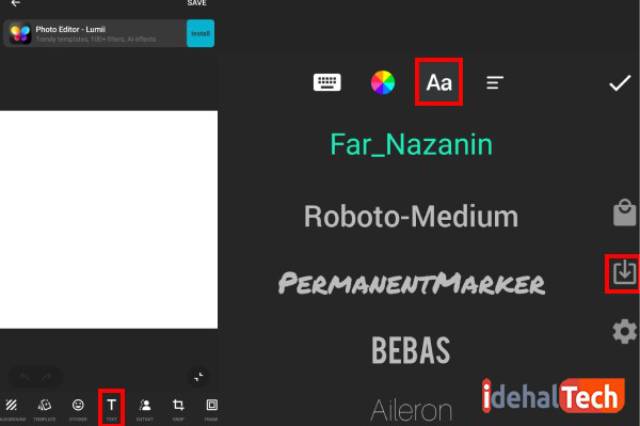
پس از ضربه زدن روی این گزینه، مشاهده میکنید که اپلیکیشن فایلهای گوشی شما را باز کرده است. اکنون در قسمت فایلهای گوشی، باید سراغ پوشه فونتهایی که از حالت فشرده خارج کردهاید بروید.
پس از باز کردن این پوشه، مشاهده میکنید که فایل .ttf شناسایی شده و قابل اضافه کردن به اینشات است. روی این فایل کلیک کنید تا اپلیکیشن آن را به صورت خودکار به فونتهای موجود اضافه کند.
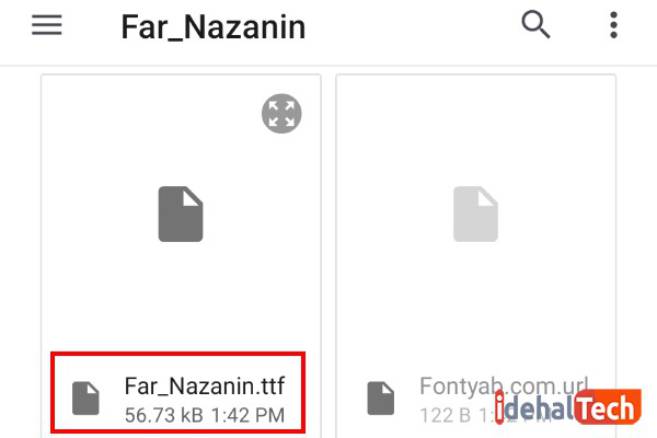
به همین راحتی و در چند مرحله ساده میتوانید فونت فارسی برای اینشات در اندروید داشته باشید. با این روش میتوانید هر تعداد فونتی که خواستید تهیه کرده و به اینشات اضافه کنید.
تنها کافی است دقت داشته باشید که فونتهای دریافتی از سایتهای معتبر بوده و حاوی ویروس و کد مخرب نباشند. با جست و جوی عبارت دانلود فونت فارسی میتوانید بسیاری از فونتهای فارسی موجود و سایتهای دانلود آنها را پیدا کنید.
اضافه کردن فونت فارسی برای اینشات در آیفون
تعداد زیادی از کاربران آیفون و iOS از برنامه اینشات برای ویرایش عکس و ویدیوهای خود استفاده میکنند. کاربران این سیستم عامل هم میتوانند به راحتی و درست مانند کاربران اندروید، فونت فارسی برای اینشات اضافه کرده و در ویرایشهای خود از آن استفاده کنند.

در ادامه این بخش تمام مراحل اضافه کردن فونت فارسی برای اینشات در آیفون ارائه شده است.
برای شروع باید ابتدا فایل zip فونت مورد نظر را از اینترنت دانلود کرد. برای انجام این کار میتوان اسم فونت را در اینترنت جست و جو کرده یا تنها عبارت دانلود فونت فارسی را جست و جو کرد.
با سرچ کردن این عبارت در گوگل، کاربران میتوانند تعداد زیادی فونت فارسی مشاهده کرده و هرکدام که میخواهند را به اینشات اضافه کنند. پس از دانلود این فونتها، کافی است که آنها را با استفاده از اپلیکیشنهای خارجی یا ابزارهای داخلی خود گوشی از حالت فشرده خارج کرد.
زمانی که فونت از حالت فشرده خارج میشود، میتوان فایلهای مختلفی را در پوشه مشاهده کرد که هر کدام کاربرد مخصوص خود را دارند. اما برای اضافه کردن فونت فارسی به اینشات، ما به فایلی که پسوند .ttf دارد احتیاج داریم.
برای اضافه کردن فونت فارسی، برنامه اینشات را در آیفون باز کرده و یکی از بخشهای ویرایش ویدیو یا عکس را باز میکنیم. اهمیتی ندارد که فونت را در کدام بخش اضافه کنید.
در هر صورت پس از نصب فونت فارسی در اینشات، فونت نصب شده در تمامی بخشهای اینشات اضافه شده و کاربران همیشه به آن دسترسی خواهند داشت. پس از باز کردن بخش مورد نظر، باید روی گزینه Text که با علامت T نشان داده میشود ضربه زد.
پس از باز شدن این بخش از تنظیمات، میتوانید متن خود را تایپ کرده تا قسمت تنظیمات رنگ، فونت و… برای شما فعال شود. سپس میتوانید روی گزینه فونت که با علامت Aa مشخص شده است ضربه زده و فونتهای مختلف اینشات را مشاهده کنید.
باید از گوشه اپلیکیشن، روی گزینه اضافه کردن فونت یا گزینه import که در کنار تنظیمات قابل مشاهده است ضربه بزنید. پس از ضربه زدن روی این گزینه و باز کردن بخش اضافه کردن فونت، اپلیکیشن شما را به بخش فایلهای گوشی میبرد.
در این بخش فایل فونتی که از حالت فشرده خارج کردهاید را انتخاب کرده و روی فایل .ttf ضربه بزنید. پس از آن فونت به صورت خودکار به بخش فونتها اضافه شده و میتوانید از آن استفاده کنید.
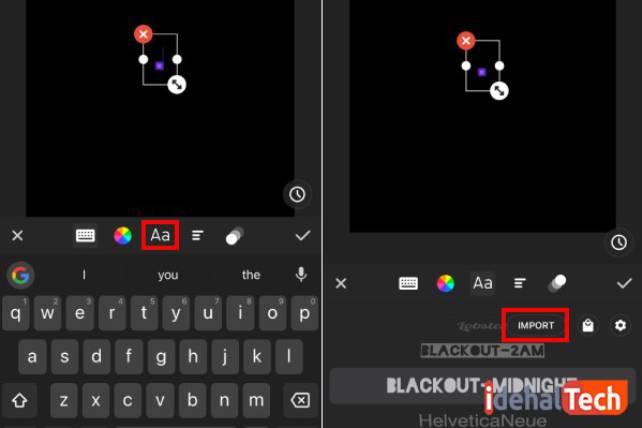
به همین سادگی میتوانید بی نهایت فونت فارسی زیبا برای اینشات دانلود کرده و به این برنامه اضافه کنید. از این فونتها میتوانید در تمامی عکسها و کلیپهای خود استفاده کنید.
تنها به یاد داشته باشید که قوانین مربوط به فونتها را مطالعه کرده باشید. برخی از فونتهای موجود در اینترنت تنها برای استفاده شخصی رایگان بوده و افراد نمیتوانند آن را در برند و تبلیغات خود استفاده کنند. هنگام دانلود فونت میتوانید قوانین مربوط به آن را در سایت دانلود مطالعه کنید.
تنظیمات فونت فارسی در اینشات
پس از نصب فونت فارسی در اینشات و استفاده از آن، میتوانید ویدیوها و عکسهای خود را ویرایش کنید. اما تنها فونت نیست که روی زیبایی ویرایشهای شما تاثیرگذار خواهد بود. باید تنظیمات دیگر مربوط به فونتهای مختلف مانند اندازه و رنگ فونت را هم بلد باشید.
در ادامه این بخش برخی از ترفندهای ویرایش متن و فونت در اینشات را به شما آموزش خواهیم داد تا بتوانید ویرایش عکس و ویدیوهای خود را به صورت کاملا حرفهای انجام بدهید.
در ابتدا میتوانید فونت متن را تغییر بدهید. برای این کار میتوانید به بخش Aa رفته و از بین فونتهای پیش فرض و فونتهایی که خودتان به اپلیکیشن اضافه کردهاید، یکی را انتخاب کنید. انتخاب فونت مناسب در بهتر شدن ویرایش شما تاثیر زیادی خواهد داشت.
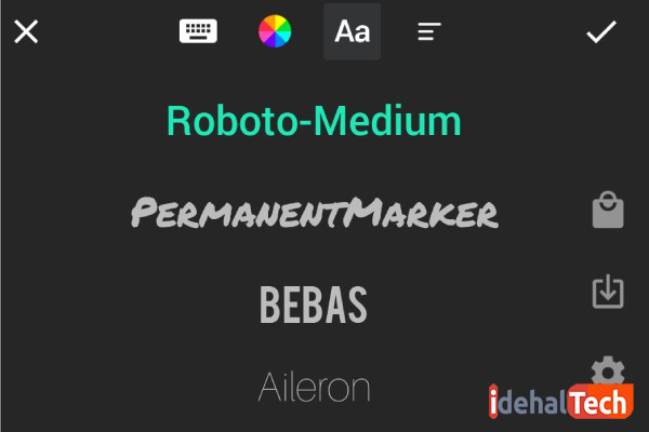
روی قسمت پالت رنگ که در تصویر مشخص شده است ضربه بزنید تا بتوانید یک رنگ مناسب پیدا کنید. رنگهای پیشنهادی اینشات طیف گستردهای داشته و میتوانید از بین آنها یکی را انتخاب کنید.
اما اگر به دنبال رنگ به خصوصی هستید، باید روی دومین گزینه ضربه زده و رنگ مورد نظر خود را انتخاب کنید. در صورتی که قصد دارید تا از یکی از رنگهای موجود در تصویر یا فیلم استفاده کنید، روی قطر چکان یا ضربه بزنید و آن را روی رنگ مورد نظر گرفته تا انتخاب شود.
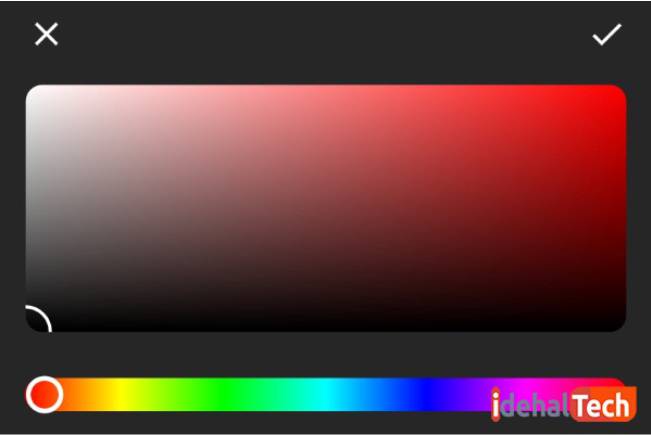
در بخش border میتوانید یک کادر به متن خود داده و رنگ بندی آن را از بین رنگهای موجود تغییر بدهید. مانند مرحله پیش، میتوانید از رنگهای موجود در اینشات استفاده کرده، رنگ به خصوص خود را در پالت ایجاد کرده یا با استفاده از eyedropper که با علامت قطره چکان مشخص شده است رنگ به خصوصی را از تصویر انتخاب کنید.
با نوار ابزاری که در این پایین این بخش قرار گرفته است هم میتوانید شدت و ضخامت کادر را مشخص کنید. در صورتی که از اضافه کردن کادر پشیمان شدید، میتوانید روی بخش سفید رنگ که یک خط قرمز دارد ضربه بزنید.
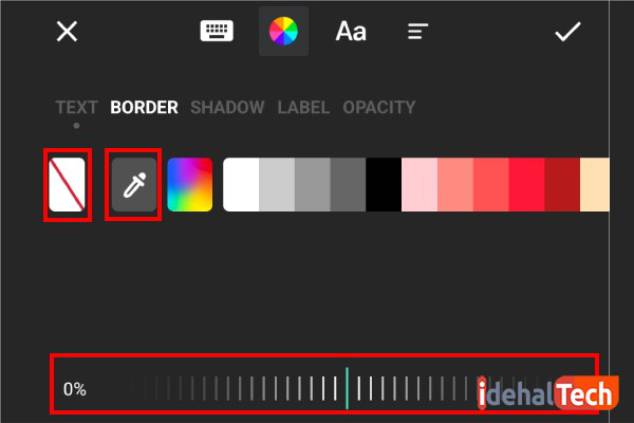
در بخش shadow میتوانید به متن خود سایه داده و از آن برای بیشتر جلوه دادن متن استفاده کنید. در این بخش هم میتوانید رنگ سایه متن را انتخاب کرده و با ابزار پایین اپلیکیشن، موقعیت آن را تغییر بدهید.
ابزاری که با علامت x مشخص شده است برای جا به جا کردن سایه به چپ و راست و ابزار y برای جا به جا کردن سایه به بالا و پایین است. با استفاده از بزرگترین ابزار هم میتوانید شدت سایه را مشخص کنید.
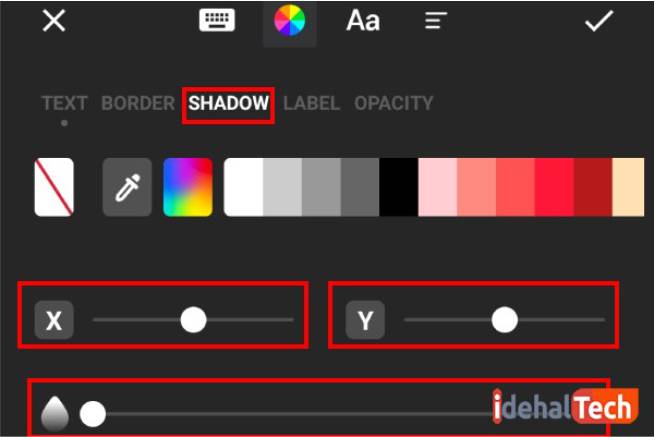
در بخش label میتوانید یک پس زمینه یا کادر به متن خود اضافه کنید. در پایین اپلیکیشن اشکال پیش فرض بسیاری مشاهده میشود که میتوانید یکی از آنها را انتخاب کرده و رنگ آن را با استفاده از پالت رنگی مانند مراحل قبلی تغییر بدهید. در آخر در بخش opacity میتوانید متن خود را کم رنگ یا پررنگ کنید.
برای تغییر سایز متن باید به آخری بخش که با علامت سه خط مشخص شده است مراجعه کرد. در این بخش میتوانید با استفاده از سه گزینه اول چینش متن را تغییر بدهید. بهترین چینش فونت فارسی برای اینشات، چینش راست چین یا وسط چین است.
ابزار بعدی به شما اجازه میدهد تا سایز متن را کوچک و بزرگ کنید. ابزار سوم هم برای کم و زیاد کردن فاصله بین کلمات در جمله است. در آخر با چهارمین ابزار، در صورتی که نوشته شما چند خط باشد، میتوانید فاصله بین خطوط را با استفاده از این ابزار کم و زیاد کنید.
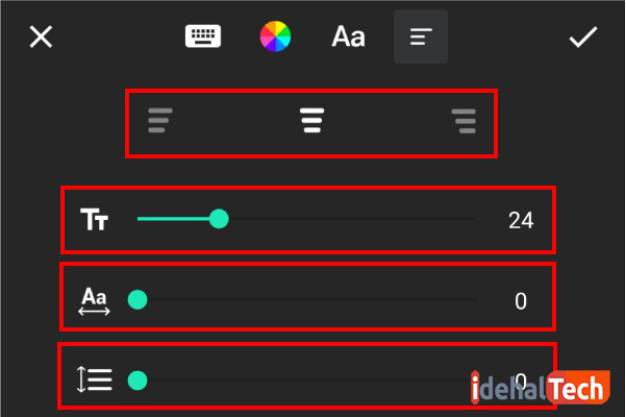
پس از انجام تغییرات مورد نظر، میتوانید روی گزینه تیک ضربه بزنید تا تنظیمات اعمال بشوند. در صورتی که از تنظیمات اعمال شده در هر بخش ناراضی بودید، میتوانید با ضربه زدن روی کادر سفید با خط قرمز، آن تنظیمات را پاک کنید.
در صورتی که نمیخواهید هیچ کدام از تنظیمات و تغییرات اعمال بشود، کافی است تا روی گزینه ضربدر ضربه زده و تنظیمات را به کلی پاک کنید.
حذف فونت فارسی در اینشات
درست همان طور که میتوان فونتهای بسیاری به اینشات اضافه کرد، میتوان فونتهای اضافه شده را از این اپلیکیشن حذف کرد. در صورتی که تعداد فونتهای نصب شده در اینشات زیاده شده است یا میخواهید چند تا از فونتهایی که دوست ندارید را از این برنامه حذف کنید.
به راحتی و با انجام چند مرحله میتوانید این کار را انجام بدهید. در ادامه این بخش نحوه حذف فونت فارسی در اینشات توضیح داده شده است:
تا اینجای کار تمامی مراحل شبیه به مراحل اضافه کردن فونت فارسی به اینشات است. اما در این مرحله به جای ضربه زدن روی بخش اضافه کردن فونت، روی بخش تنظیمات که با یک چرخ دنده مشخص شده است ضربه میزنیم.
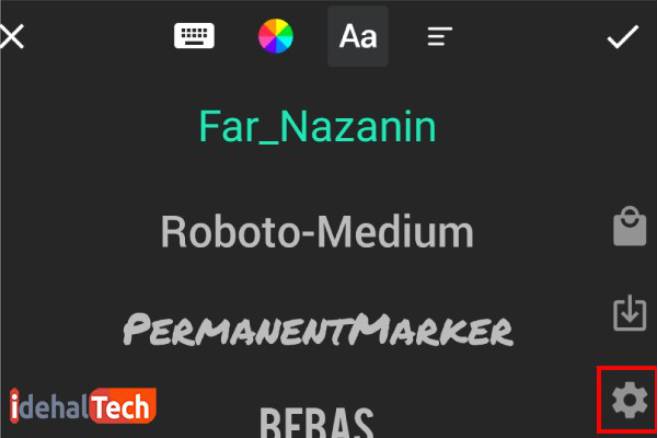
پس از ضربه زدن روی بخش تنظیمات، مشاهده میکنید که لیست تمامی فونتها برای شما نمایش داده میشود. در صورتی که انگشت خود را روی سه خط کنار فونتها نگه دارید، میتوانید ترتیب آنها را عوض کنید.
کافی است تا هر فونت را با استفاده از این گزینه به بالا یا پایین بکشید. اما برای حذف هر کدام از فونتهای اضافه شده در اینشات باید یک بار دیگر روی گزینه تنظیمات در بالای صفحه ضربه بزنید تا بخش حذف فعال بشود.
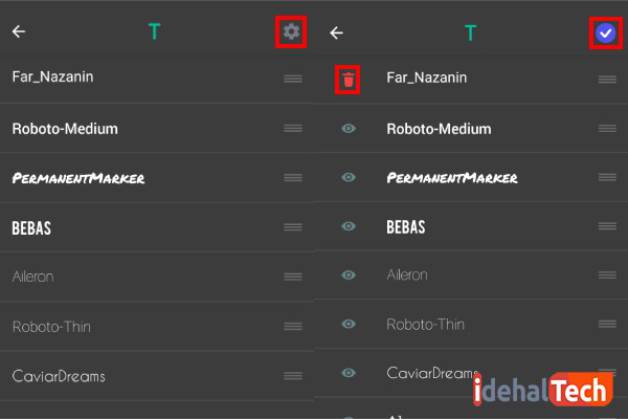
در این بخش میتوانید فونتهای اضافه شده را با استفاده از علامت سطل آشغالی که کنار آنها قرار گرفته است حذف کنید. حذف فونتهایی که به صورت پیش فرض در اینشات وجود داشتهاند امکان پذیر نیست.
اما میتوانید روی گزینه چشم که در کنار آنها قرار گرفته است ضربه بزنید تا دیگر در لیست فونتهای موجود نمایش داده نشوند. پس از اعمال تنظیمات مورد نظر، روی گزینه تیک در بالای صفحه ضربه بزنید تا تنظیمات ذخیره بشوند.
کلام آخر
در این مقاله به نحوه اضافه کردن فونت فارسی برای اینشات پرداختیم و دیدیم که به راحتی میتوانیم هر تعداد فونت فارسی که خواستیم به اپلیکیشن اینشات اضافه کنیم.
برای دانلود فونت فارسی زیبا برای اینشات میتوانید به سایتهای دانلود فونت فارسی مشاهده کرده و در بخش پیش نمایش، فونت را مشاهده کنید. پس از آن میتوانید فونت مورد علاقه خود را پیدا کرده و از آن استفاده کنید.
در صورتی که فونت زیبایی برای اینشات میشناسید یا سوالی درباره این موضوع دارید، میتوانید از طریق بخش نظرات با ما در ارتباط باشید. از این که تا این لحظه همراه ما بودید از شما سپاس گزاریم.
سوالات متداول
با استفاده از سایتهای مختلف دانلود فونت فارسی برای اینشات، میتوانید تعداد زیادی فونت فارسی زیبا برای اینشات دانلود کرده و به این اپلیکیشن اضافه کنید.
پس از دانلود فونت، میتوان آن را از بخش تنظیمات به اینشات اضافه کرد. مراحل کامل اضافه کردن فونت فارسی برای اینشات در این مقاله ارائه شده است.
تمامی فونتهای اضافه شده به اینشات را میتوان در بخش تنظیمات این اپلیکیشن حذف کرد. برای اطلاعات بیشتر به این مقاله مراجعه شود.

